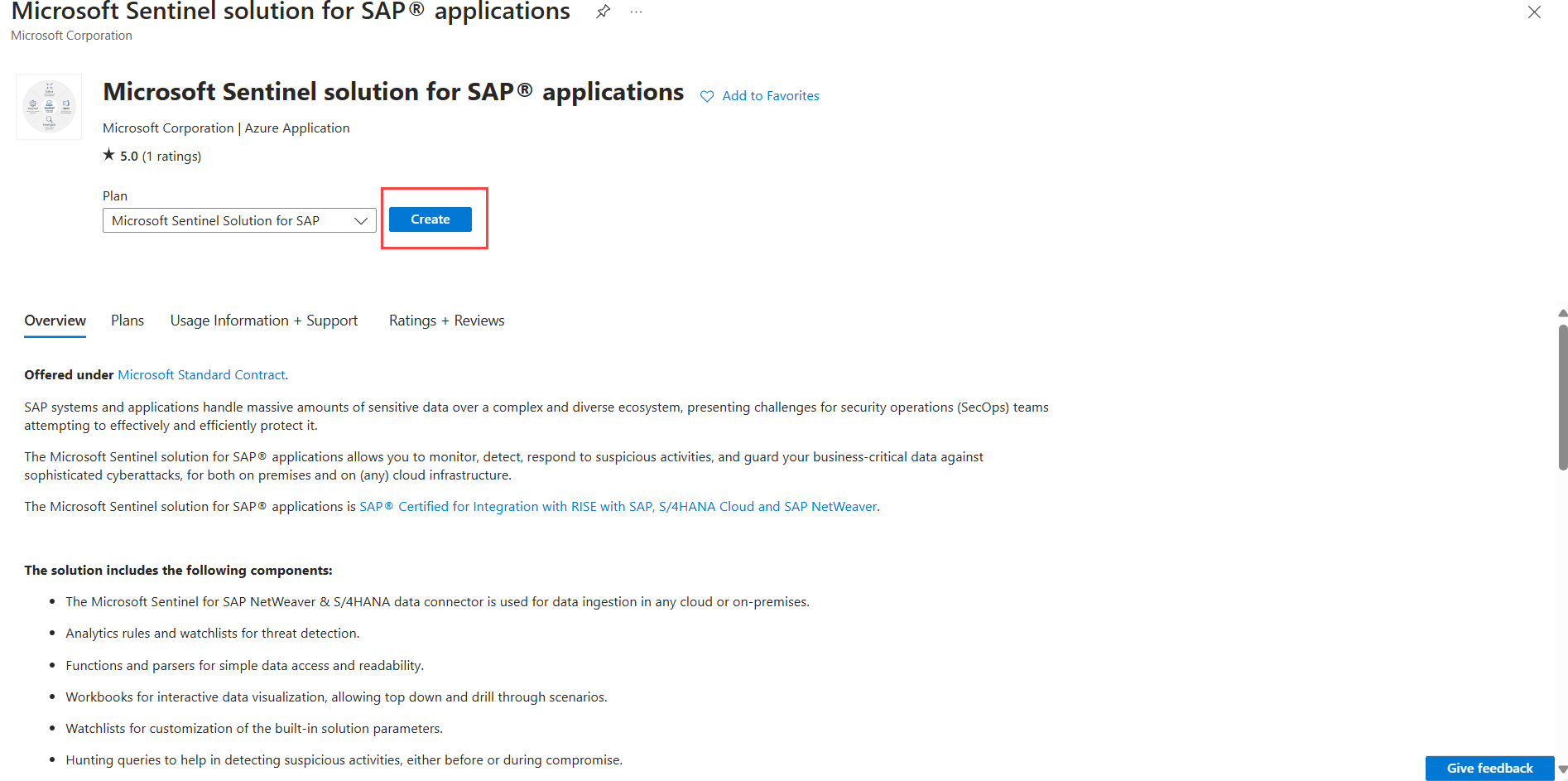Instalación de una solución Microsoft Sentinel para aplicaciones de SAP
La Solución Microsoft Sentinel para aplicaciones de SAP incluye un conector de datos de SAP, que recopila registros de los sistemas SAP y los envía al área de trabajo de Microsoft Sentinel y al contenido de seguridad de serie, lo que le ayuda a obtener información sobre el entorno SAP de su organización y a detectar y responder a amenazas de seguridad. La instalación de la solución es un paso necesario antes de configurar el contenedor del agente del conector de datos.
Microsoft Sentinel admite tanto un agente de recopilador de datos en contenedores como una solución sin agente. Seleccione la opción de implementación en la parte superior de la página que coincida con el entorno.
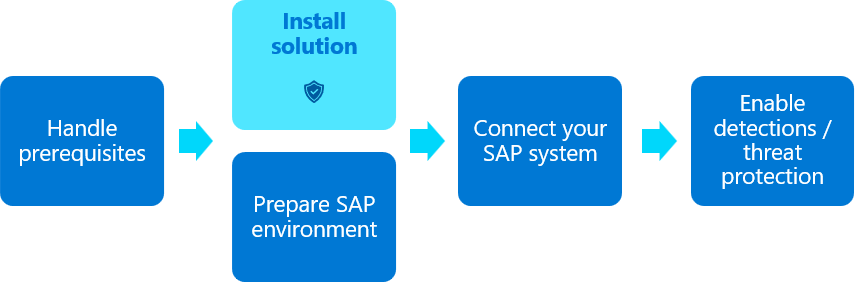
El contenido de este artículo es relevante para su equipo de seguridad.
Importante
La solución sin agente de Microsoft Sentinel está en versión preliminar limitada como un producto en prelanzamiento, que puede modificarse sustancialmente antes de su lanzamiento comercial. Microsoft no otorga ninguna garantía, explícita o implícita, con respecto a la información proporcionada aquí. El acceso a la solución sin agente también requiere el registro y solo está disponible para los clientes y asociados aprobados durante el período de versión preliminar. Para obtener más información, consulte Microsoft Sentinel para SAP sin agente .
Requisitos previos
Para implementar una Solución de Microsoft Sentinel para aplicaciones de SAP desde el centro de contenido, se necesita:
- Un área de trabajo de Log Analytics habilitada para Microsoft Sentinel.
- Permisos de lectura y escritura en el área de trabajo. Para más información, consulte Roles y permisos de Microsoft Sentinel.
Asegúrese también de revisar los requisitos previos para implementar la solución de Microsoft Sentinel para aplicaciones de SAP, en concreto los requisitos previos de Azure.
Instalación de la solución desde el centro de contenido
La instalación de la solución Microsoft Sentinel para aplicaciones de SAP hace que el conector de datos Microsoft Sentinel para SAP esté disponible automáticamente como un conector de datos de Microsoft Sentinel. La solución también implementa contenido de seguridad, como el libro SAP: controles de auditoría y las reglas de análisis relacionadas con SAP.
En el centro de contenido de Microsoft Sentinel, busque aplicaciones de SAP para instalar la solución con el agente del conector de datos en contenedor en el área de trabajo de Log Analytics habilitada para Microsoft Sentinel.
En la página Solución Microsoft Sentinel para aplicaciones de SAP, seleccione Crear para definir la configuración de implementación. Por ejemplo:
En la ficha Aspectos básicos, en Detalles del proyecto, seleccione la suscripción y elgrupo de recursos donde quiera instalar la solución.
En Detalles de la instancia, seleccione el área de trabajo de Log Analytics habilitada para Microsoft Sentinel donde quiera instalar la solución.
Si va a trabajar con la Solución Microsoft Sentinel para aplicaciones de SAP en varias áreas de trabajo, seleccione Algunos de los datos están en un área de trabajo diferente y, después, defina las áreas de trabajo de destino, de SOC y de SAP. Por ejemplo:
Por ejemplo:
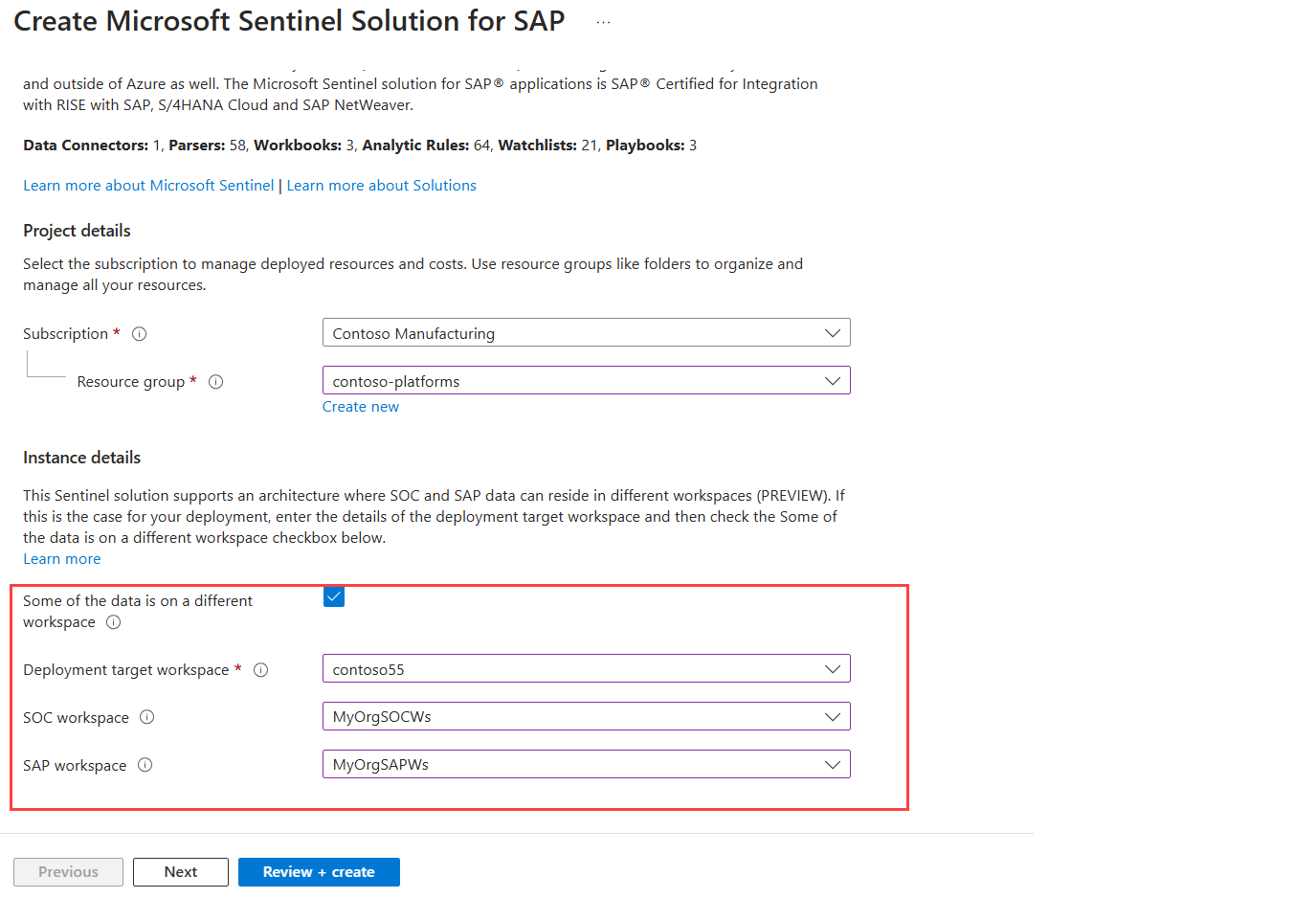
Seleccione Revisar y crear o Siguiente para examinar los componentes de la solución. Cuando esté listo, seleccione Crear.
El proceso de implementación puede tardar unos minutos. Una vez que finalice la implementación, puede ver el contenido implementado en Microsoft Sentinel.
Sugerencia
Si desea que los datos de SAP y SOC se conserven en la misma área de trabajo sin controles de acceso adicionales, no seleccione Algunos de los datos están en una área de trabajo diferente. En estos casos, para más información, vea Datos de SAP y SOC mantenidos en la misma área de trabajo.
La instalación de la solución sin agente de SAP de Microsoft Sentinel hace que Microsoft Sentinel sin agente para SAP esté disponible como conector de datos de Microsoft Sentinel. La solución también implementa contenido de seguridad, como el libro SAP: controles de auditoria y las reglas de análisis relacionadas con SAP, un punto de conexión de recopilación de datos y una regla de recopilación de datos (DCR).
En el centro de contenido de Microsoft Sentinel, busque SAP sin agente (versión preliminar) para instalar la solución con el conector de datos sin agente en el área de trabajo de Log Analytics habilitada para Microsoft Sentinel.
En la página Solución de Sentinel para SAP (sin agente) (versión preliminar), seleccione Crear para definir la configuración de implementación.
En la ficha Aspectos básicos, en Detalles del proyecto, seleccione la suscripción y elgrupo de recursos donde quiera instalar la solución.
En Detalles de la instancia, seleccione el área de trabajo de Log Analytics habilitada para Microsoft Sentinel donde quiera instalar la solución.
Seleccione Revisar y crear o Siguiente para examinar los componentes de la solución. Cuando esté listo, seleccione Crear.
El proceso de implementación puede tardar unos minutos. Una vez que finalice la implementación, puede ver el contenido implementado en Microsoft Sentinel.
En la página de Microsoft Sentinel Configuración > Conectores de datos, localice y seleccione el conector de datos SAP ABAP y S/4 a través del conector de nube (versión preliminar).
En la página SAP ABAP y S/4 a través del conector de nube (versión preliminar), en el área Configuración, seleccione Implementar recursos del conector de inserción para implementar una regla de recopilación de datos (DCR) y el registro de la aplicación Microsoft Entra ID en la suscripción.
Una vez implementado, tenga en cuenta los siguientes valores para su uso posterior:
- Identificador inmutable
- URL de ingesta de registros
- Id. de inquilino
- Identificador de la aplicación de Entra
- Secreto de aplicación de Entra
Importante
Asegúrese de completar todos los pasos de implementación de SAP en Configuración del sistema SAP para la solución Microsoft Sentinel antes de seleccionar Agregar conexión para crear el conector . El iflow de SAP debe estar completamente configurado e implementado para poder conectar su sistema SAP a Microsoft Sentinel.
Para más información, consulte Descubra y administre el contenido listo para usar de Microsoft Sentinel.
Visualización del contenido implementado
Cuando finalice la implementación, para mostrar el nuevo contenido, vaya de nuevo a la solución Microsoft Sentinel para aplicaciones de SAP desde el centro de contenido. O bien:
Para los libros de SAP integrados en Microsoft Sentinel, vaya a Administración de amenazas>Libros>Plantillas.
Para obtener una serie de reglas de análisis relacionadas con SAP, vaya a Configuración>Análisis Plantillas de reglas.
El conector de datos no aparecerá como conectado hasta que no configure el conector de datos y complete la conexión.
Paso siguiente
Contenido relacionado
Para obtener más información, consulte Solución de Microsoft Sentinel para aplicaciones de SAP: referencia de contenido de seguridad.